Vous en avez marre du thème que vous avez installé et vous souhaiteriez remettre le thème initial sur votre Samsung Galaxy A20. Vous souhaiteriez retrouver les icônes initial, la police d’écriture d’origine mais aussi les couleurs par défaut. C’est très simple de personnaliser un thème et donc de revenir au thème par défaut sur un smartphone android. Cette raison permet aussi de réactiver le visuel initial de votre écran d’accueil. Avant tout on va vous expliquer comment remettre le thème par défaut sur Samsung Galaxy A20 en passant soit par l’écran d’accueil soit par les réglages. Par la suite vous allez voir comment personnaliser un thème si vous désirez changer le visuel de votre Samsung Galaxy A20. Finalement
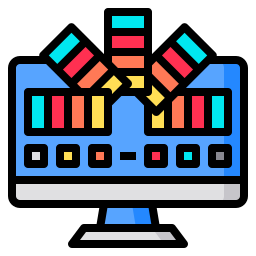
Comment faire pour revenir au thème par défaut sur Samsung Galaxy A20?
Effectivement, il se trouve être assez facile de personnaliser un thème sur un téléphone Android . Vous souhaitez supprimer le nouveau thème ensuite revenir à celui initial. Cela donne l’occasion aussi de remettre les icônes initial , la police d’écriture initial, la couleur des messages,… Le thème par défaut est le thème proposé par le fabricant de votre Samsung Galaxy A20. Il comprend un design de l’écran d’accueil, une police d’écriture particulière ensuite quelques couleurs particulières si vous désirez les sms par exemple.
Remettre le thème par défaut en passant par l’accueil
En pratique, il est possible de remettre le thème par défaut sur un Samsung Galaxy A20. Il faut juste suivre les étapes précisées ci-dessous:
- Faites un appui long sur un endroit sans applications sur l’accueil
- Par la suite faites le choix thèmes, parfois on peut trouver directement une icône sur votre accueil Thèmes
- Sélectionnez my theme , my stuff , mon thème ou Moi : il vous sera proposé les thèmes disponibles sur votre Samsung Galaxy A20
- cliquez sur thème par défaut et ensuite installer
- Voilà vous avez rétabli le thème initial sur votre téléphone Android



Remettre le thème initial sur Samsung Galaxy A20 avec l’aide de les réglages
Si vous ne parvenez pas à chercher l’icône Thèmes sur votre accueil mais aussi pendant l’appui long, vous pouvez passer par les choix de votre Samsung Galaxy A20. Ensuite la démarche à suivre seront très faciles.
- Cliquez sut thèmes
- Par la suite cliquez sur Moi, Mon thème, My stuff
- Puis choisir le thème par défaut et installer

Comment modifier le thème par défaut sur Samsung Galaxy A20?
Nous avons consacré tout un article pour le changement de thème sur un téléphone Android. Tout dépend si vous souhaitez simplement changer la couleur de vos messages de votre Samsung Galaxy A20 ou bien entièrement customiser l’aspect de vos icônes, la police d’écriture ensuite le design de votre écran d’accueil.
Si vous souhaitez changer le thème de votre Samsung Galaxy A20, il est recommandé de consulter notre article sur comment changer le thème sur un Samsung Galaxy A20? Vous allez pouvoir customiser des thèmes payants ou gratuits pour votre téléphone Android, soit en passant directement via la bibliothèque de thème proposée par votre Samsung Galaxy A20 mais aussi sur le google Playstore .
Customiser le thème par défaut en thème sombre?
Si vous voulez changer le thème par défaut en thème sombre sur Samsung Galaxy A20, il faut aller dans les réglages et ensuite cliquez sur Thème. Dans l’hypothèse où votre téléphone Android met à disposition des thèmes aux contrastes élevés, il vous va être proposé. Généralement le terme va être thème à contraste élevé mais aussi High Contrast Theme .
Si jamais vous êtes à la recherche d’autres informations sur votre Samsung Galaxy A20, nous vous invitons à aller voir les autres articles de la catégorie : Samsung Galaxy A20.
